Avez-vous déjà entendu parler du super format de photo que la grande compagnie Apple a recemment intégré dans ses appareils ? Etes-vous curieux de savoir ce que c’est ? Ou êtes-vous déjà en train de l’utiliser ?
Le nombre de personne appréciant ce nouveau format de photo aujourd’hui ne cesse de s’accroitre, il permet en effet à beaucoup d’utilisateur d’iPhone de prendre plus de photos avec une qualité d’image professionnelle.
Cet article vous en dira plus sur le nouveau format de photo, il répondra également à votre question en vous disposant différentes solutions simples et efficaces.
Lire aussi : Qu’est-ce que le nouveau format heic/heif ?
Est-il possible de transformer heic en d’autres formats ?
Etant donné que le format HEIF est encore tout nouveau dans le monde de la photographie et de l’imagerie, il est normal de se demander à quel point il est compatible avec les autres appareils et logiciels.
Bien que de nombreux utilisateurs d’iPhone apprécient de plus en plus ce format pour sa qualité et sa légèreté, il n’est cependant pas très pratique. Dans quel sens ? Aujourd’hui seul Apple a opté pour ce format, les autres grandes compagnies mobiles ne se sont pas encore décidées sur la question. D’ailleurs, bon nombre de logiciels et d’applications ne sont pas encore capable d’ouvrir ce format de fichier.
Eh oui ! Malgré ses avantages, heic a encore un long chemin à parcourir pour atteindre le même niveau que jpeg, pour peut-être même un jour le dépasser et prendre une plus grande ampleur.
Comment faire pour convertir les photos heic en d’autres formats ?
En attendant que le format HEIF ait une plus grande influence à l’échelle mondiale. Que pouvez-vous faire pour pouvoir ouvrir ce fichier sur d’autres appareils outre que l’iPhone ? Eh bien, c’est assez simple. Comme les formats les plus utilisés aujourd’hui sont jpg/jpeg et png, la solution la plus efficace et la plus concrète serait donc de convertir les fichiers.
Quelles sont donc les meilleures options de conversion qui existent ? Vous allez découvrir les deux méthodes les plus simples et les plus efficaces pour transformer vos photos heic en jpg/jpeg ou png en un rien de temps !
Solution №1 : Conversion heic en ligne
Quand votre ordinateur est déjà rempli de logiciels, ou commence peut-être déjà à prendre un rythme plus lent qu’auparavant parce qu’il prend de l’âge, vous avez sûrement envi de procéder en ligne.
Si vous avez une bonne connexion internet chez vous, vous pouvez suivre les étapes suivantes pour pouvoir convertir facilement vos photos heic en jpg/jpeg :
Étape 1 : Allez sur le site de conversion heic en ligne.
Allez sur le site internet https://heictojpg.com/, ce site web est un très bon convertisseur heic en ligne, et il est gratuit.
Une fois que vous aurez ouvert le lien ci-dessus, une fenêtre comme celle affichée sur cette image apparaitra à l’écran.
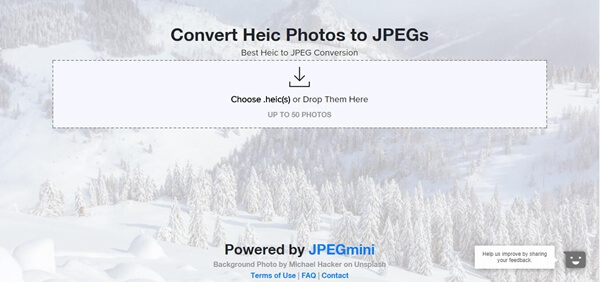
Étape 2 : Ajoutez vos photos.
Cliquez sur le centre de la page web pour pouvoir ajouter vos photos dans le programme en ligne.
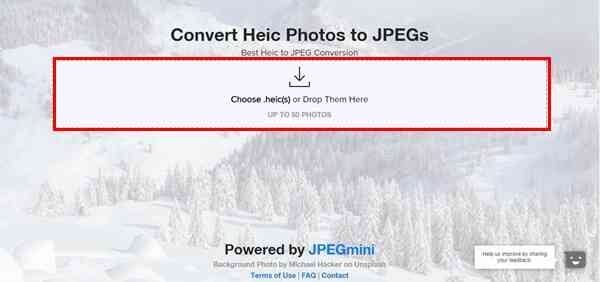
Une petite fenêtre apparaitra pour que vous puissiez aller dans le dossier contenant vos photos.
Veuillez sélectionnez toutes les photos que vous souhaitez convertir, puis cliquez sur « Ouvrir ».
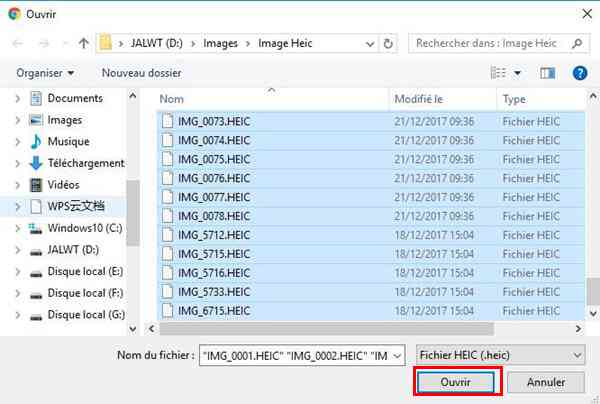
Étape 3 : Convertissez vos photos.
Une fois que vous aurez cliquez sur l’option « Ouvrir ». Le programme en ligne téléchargera toute la sélection de photo heic que vous avez choisi.
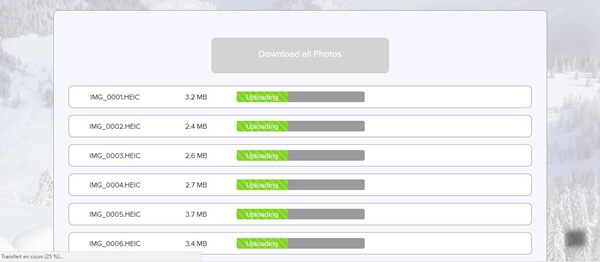
Une fois que toutes les photos heic seront téléchargées sur le programme en ligne, la conversion se fera automatiquement.
Vous n’avez plus qu’à attendre que la transformation du format de vos fichiers finisse.
Veuillez attendre patiemment, la durée peut varier selon la rapidité de votre connexion internet et selon la quantité de photos choisies.
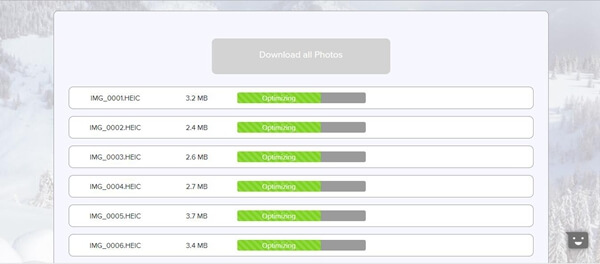
Lorsque la conversion sera terminée, vous aurez la possibilité de télécharger vos photos HEIC qui ont été changées au format JPEG.
Vous pourrez tout télécharger en une seule fois en cliquant sur « Download all Photos », toutes vos images seront alors rassemblées dans un fichier zip. Ou vous pouvez également les télécharger une par une en cliquant sur l’option « Download JPEG » qui se trouve à côté de la photo choisie.
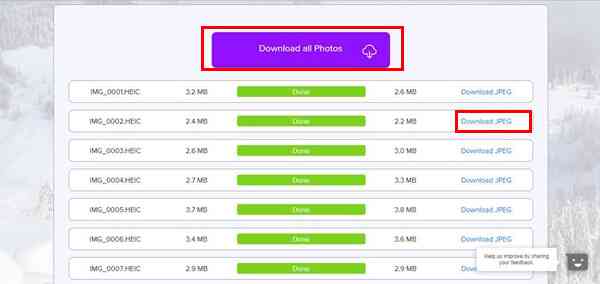
Et voilà ! C’est fait ! Toutes vos photos heic ont pu être transformé en jpeg, grâce à ce programme de conversion en ligne.
Solution №2 : Conversion heic hors ligne
Quand on n’a pas toujours accès à internet, il est nettement plus pratique d’avoir un logiciel déjà installé sur son PC pour pouvoir effectuer des conversions de format photos.
Beaucoup de gens préfèrent aussi travailler directement sur leur ordinateur via un logiciel correspondant à leur besoin, plutôt que d’avoir à passer par un programme en ligne, ce genre de méthode permet également d’assurer la confidentialité des données de l’utilisateur.
FonePaw Convertisseur HEIC gratuit est un excellent logiciel qui permet de convertir rapidement et efficacement vos photos en format jpg/jpeg ou png. Ce qui est un plus par rapport a la conversion en ligne qui ne permet que de convertir les fichiers en jpg/jpeg. Son interface est aussi très simple et permet ainsi d’avoir un réel confort tout au long de la procédure.
Pour télécharger FonePaw Convertisseur HEIC gratuit, veuillez cliquer sur l’option ci-dessous en prenant en compte le système utilisé sur votre ordinateur.
Après le téléchargement et l’installation de ce logiciel professionnel, comment procéder ?
Suivez ce tutoriel pour savoir comment convertir vos photos heic en jpg ou en png avec FonePaw Convertisseur HEIC Gratuit.
Étape 1 : Ajoutez vos photos.
Lancez le programme FonePaw Convertisseur HEIC Gratuit en cliquant sur l’icône du logiciel qui a été installé sur votre ordinateur.
Une fois le programme démarré, vous verrez une fenêtre, comme celle représentée ci-dessous, s’affichée à l’écran.
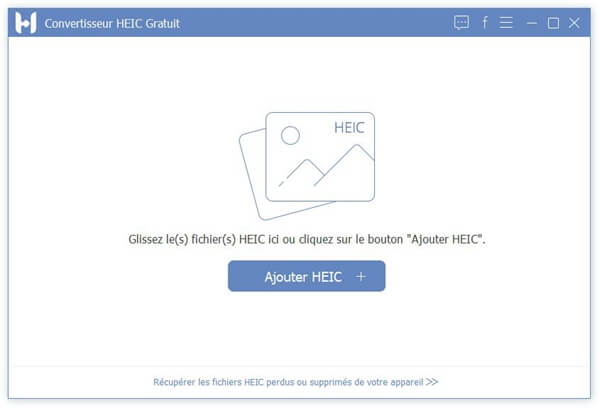
Appuyez sur le « + » se trouvant à côté de l’inscription « Ajouter HEIC » pour sélectionnez le type d’ajout que vous préférez.
Deux possibilités s’offrent à vous, vous pouvez choisir « Ajouter Fichier(s) HEIC » ou « Ajouter Dossier HEIC ».
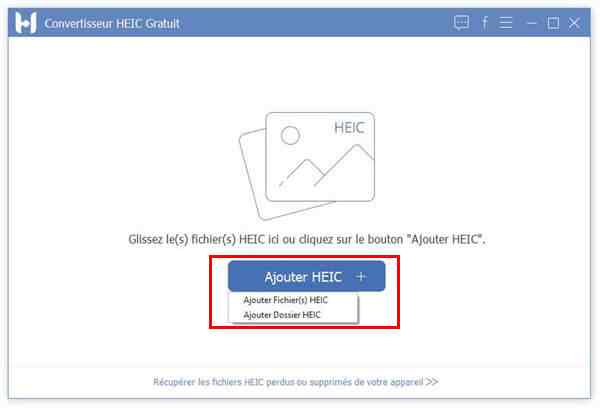
Une petite fenêtre apparaitra à l’écran pour que vous puissiez choisir les photos que vous souhaitez convertir.
Vous avez la possibilité de choisir autant de fichiers que vous souhaitez. Après avoir sélectionné le(s) fichier(s) ou le(s) dossier(s) voulu(s), veuillez cliquer sur « Ouvrir ».
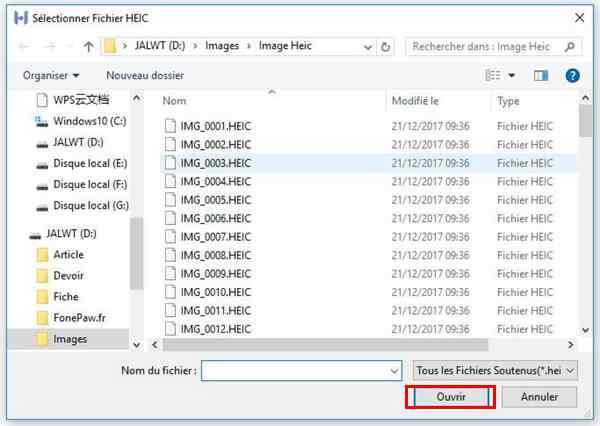
Étape 2 : Sélectionnez le format et l’emplacement de sortie
Une fois que vous aurez sélectionné tous les fichiers/dossiers voulus, une fenêtre avec les informations correspondantes seront affichées à l’écran.
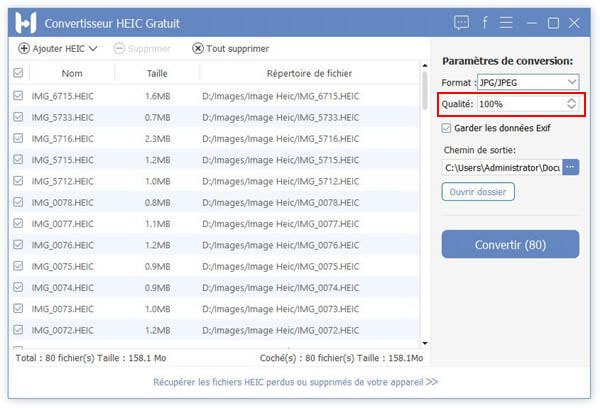
En haut à droit de la fenêtre, vous avez l’onglet « Format ». Veuillez cliquer sur la flèche qui se trouve sur la même ligne, puis choisissez le format de sortir voulue après la conversion des photos.
Vous avez la possibilité de choisir entre les formats « JPG/JPEG » ou « PNG ».
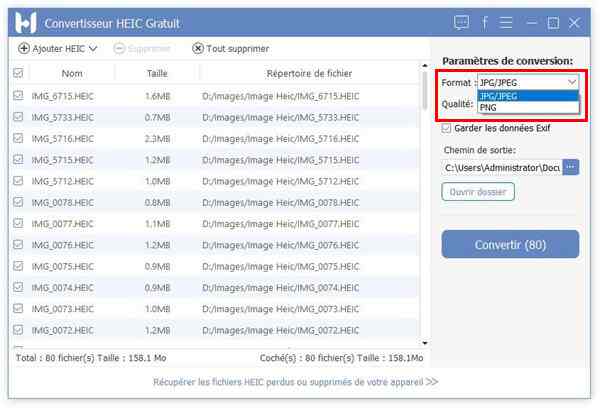
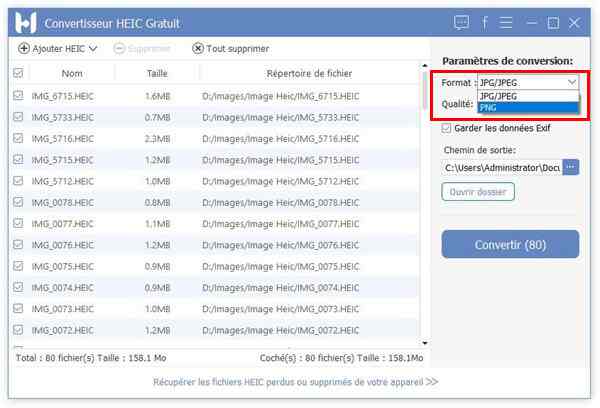
Après avoir choisi le format de sortie de vos photos, vous avez aussi la possibilité de choisir l’emplacement où seront envoyés vos photos après la conversion. Si celle qui a été choisie par défaut ne vous convient pas, vous pouvez le changer en appuyant sur l’icône à trois points se trouvant en dessous de l’inscription « Chemin de sortie ».
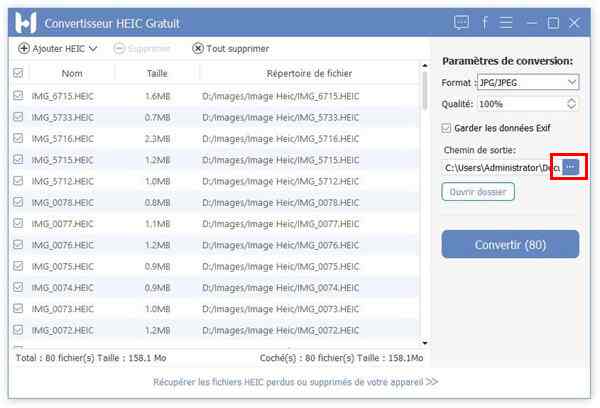
Étape 3 : Convertissez vos photos.
Une fois que les paramètres de conversion ont tous bien été vérifiés, vous pouvez lancer la transformation de format de vos photos en appuyant sur le bouton « Convertir ».
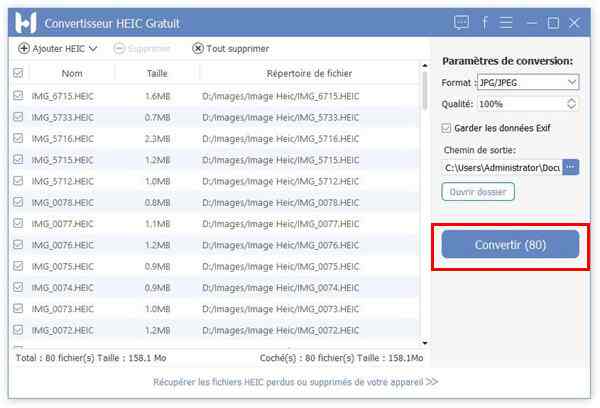
Le logiciel FonePaw Convertisseur HEIC Gratuit est maintenant en train de changer le format de vos photos en celui que vous avez choisi.
Veuillez patienter lors de cette conversion. La durée peut varier selon le nombre de fichier/dossier que vous avez sélectionné.
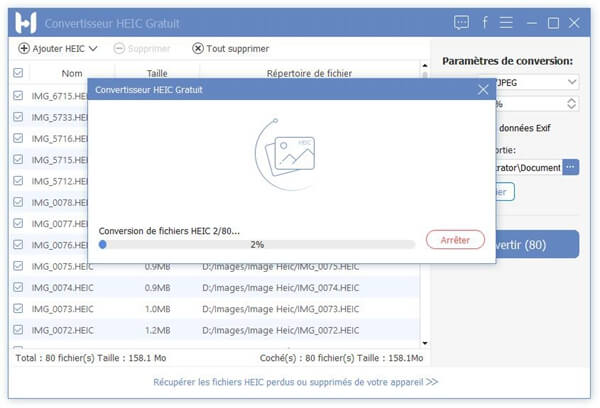
Dès que la barre de chargement arrivera à 100%, tous les fichiers au format heif que vous aviez sélectionné auront complètement été changée en jpg/jpeg ou png.
Un message apparaitra alors vous annonçant que la conversion est terminée et réussite.
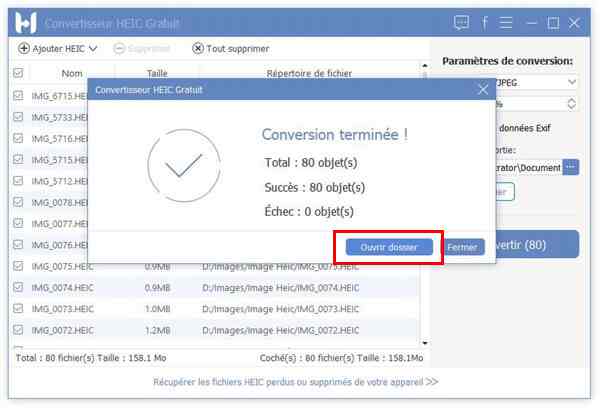
Pour voir vos nouvelles photos, veuillez cliquer sur l’option « Ouvrir dossier ».
Note : Les photos avec leur nouveau format ne remplacera pas les photos heic dans le dossier d’origine. Elles seront considérées comme de nouvelles images dans le dossier d’emplacement de fichier de sortie que vous avez sélectionné précédemment.
Ce logiciel est super n’est-ce pas ? Facile à utiliser il permet de convertir en toute sécurité vos fichiers du format heif en jpg/jpeg ou png.
Si vous avez aimez cet article et si vous l’avez trouvé bien utile, n’hésitez pas à le partagez à vos amis. Si vous avez des questions ou si vous souhaitez également partager vos pensées, laissez-nous un commentaire dans la boite ci-dessous.
 Transfert WhatsApp pour iOS
Transfert WhatsApp pour iOS
